Bieżące wydarzenia zmuszają uczelnie i uniwersytety na całym świecie do przenoszenia zajęć online. Pomimo trudnej sytuacji na świecie, postęp w technologii przesyłania strumieniowego i wideo zmienił sposób, w jaki odbywa się zdalne uczenie. Przy minimalnym przygotowaniu można łatwo skonfigurować wirtualną klasę, umożliwiając uczniom oglądanie wykładów wideo jako transmisji na żywo lub wideo na żądanie.
Ten przewodnik jest idealny, jeśli:
- Szukasz pomocy, jak zmienić zajęcia osobiste w zajęcia online – szybko.
- Próbuję dowiedzieć się, jak najlepiej dotrzeć do uczniów podczas dystansu społecznego.
- Zbadanie opcji w celu uzyskania najlepszych wyników z wirtualnej klasy.
- Wyszukiwanie pomysłów na konfigurowanie lub ulepszanie wykładów wideo online.
Porozmawiaj z ekspertem Epiphan
Epiphan jest gotowy, aby pomóc Ci w rozpoczęciu zajęć online. Jeden z naszych ekspertów ds. rozwiązań może poprowadzić Cię przez sprzęt, wsparcie techniczne i usługi potrzebne do nieprzerwanego przebiegu semestru.
Spojrzenie na trzy konfiguracje wirtualnych klas
Istnieje wiele opcji dla instruktora planującego nagrywanie lub przesyłanie strumieniowe zajęć online. Omówimy trzy z nich w kolejności rosnącej złożoności. Nie daj się jednak zastraszyć perspektywą większej złożoności. Po przeczytaniu tego przewodnika nawet niedoświadczony instruktor lub profesor będzie gotowy do przeprowadzenia wciągającej lekcji wideo online.
Niektóre szkoły mają już sale wykładowe wyposażone w sprzęt do nagrywania wideo i przesyłania strumieniowego, dzięki czemu doświadczenie jest tak proste, jak wejście do zwykłej klasy i naciśnięcie przycisku. Inni mogą mieć wdrożony system zarządzania nauczaniem (LMS), który automatycznie obsługuje wykłady wideo i transmisje na żywo. Inne szkoły mogą mieć zapasowy sprzęt wideo, który może być używany przez instruktorów do prowadzenia zajęć online. Ale nawet bez tych narzędzi wirtualna klasa może być gotowa w pół godziny.
Pierwsze rozwiązanie, które przedstawiamy, jest idealne dla wykładowców, którzy nie lubią kamery, którzy polegają na prezentacji pokazu slajdów na swoich zajęciach.
1. Zrzut ekranu, tylko z dźwiękiem
Ta konfiguracja może być najlepszym rozwiązaniem dla wykładowców, którzy chcą szybko udostępnić swoje zajęcia online. Wymaga to bardzo niewiele pod względem konfiguracji lub sprzętu, co czyni go dobrze dopasowanym do technofobicznego naukowca. Wszystko, czego potrzeba do konfiguracji przechwytywania ekranu, to komputer i mikrofon. Dla osób korzystających z nowoczesnych laptopów wewnętrzny mikrofon jest więcej niż wystarczający, aby szybko rozpocząć przesyłanie strumieniowe.
Ta konfiguracja zawiera prezentację pokazu slajdów — taką, jakiej może już używać Twoja klasa — transmitowana na ekranie, podczas gdy dźwięk jest po prostu własnym głosem wykładowcy. 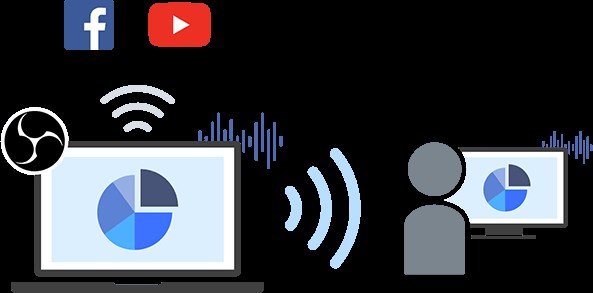
Będziesz potrzebować:
- Oprogramowanie, które może rejestrować to, co dzieje się na komputerze i przesyłać strumieniowo do usługi wideo online.
Open Broadcaster Software (OBS) to tylko jeden z wielu programów, które to potrafią. Inne opcje obejmują FlashBack Express i Apowersoft Screen Recorder, ale OBS jest wysoce zalecany, ponieważ pochodzi od zaufanego programisty i jest bezpłatny.
- Usługa wideo online, w której można prowadzić wykład wideo.
Będziesz potrzebować sieci dostarczania treści (CDN), aby hostować wirtualną klasę i gdzie Twoi uczniowie będą oglądać wirtualną klasę. Dla instruktorów, którzy się spieszą, strony takie jak Facebook czy YouTube mogą działać dobrze, ale na tych platformach brakuje zaawansowanych funkcji dedykowanych usług hostingu wideo dla edukacji, takich jak Kaltura czy Panopto.
Po wybraniu oprogramowania do przechwytywania ekranu i sieci dostarczania treści możesz rozpocząć konfigurowanie swojej klasy.
Otwórz oprogramowanie do przesyłania strumieniowego i dodaj własny ekran komputera jako źródło wideo (Przechwytywanie ekranu >w OBS). Następnie musisz również dodać źródło dźwięku. Wybierz wewnętrzny mikrofon komputera lub mikrofon USB (jeśli jest dostępny).
Zaloguj się na swoje konto na Facebooku lub YouTube i wybierz przycisk, który wskazuje, że chcesz rozpocząć transmisję na żywo. Witryna zapewni Ci „klucz strumienia”, unikalny kod, który łączy Twoje konto YouTube lub Facebook z oprogramowaniem do przechwytywania ekranu i przesyłania strumieniowego na żywo.
Wprowadź klucz strumienia do OBS i wybierz Rozpocznij transmisję aby rozpocząć transmisję na żywo w wirtualnej klasie.
Wystarczy nagrać wideo z wykładu? Zamiast naciskać przycisk Rozpocznij transmisję przycisk, po prostu naciśnij Rozpocznij nagrywanie . Gdy będziesz zadowolony z nagrania, możesz przesłać gotowy film do wybranej witryny.
Udostępnianie wykładu w formie transmisji na żywo zapewnia dużą wartość. Uczniowie oglądający na żywo mogą zadawać pytania, na które możesz odpowiadać w czasie rzeczywistym. Ten rodzaj informacji zwrotnej na żywo może pomóc Ci zorientować się, co działa, a co nie jest bezpośrednio z Twojej klasy.
2. Symulowana klasa
Ta konfiguracja jest nieco bardziej skomplikowana i wymaga od wykładowcy odłożenia na bok nieśmiałości i pojawienia się na ekranie. Symulowana klasa próbuje odtworzyć to, co uczeń zobaczyłby osobiście, ustawiając kamerę w pewnej odległości od instruktora i tablicy lub tablicy. Może to być idealna konfiguracja dla instruktora, który chce jak najmniej zakłócać przepływ pracy; wymaga to jednak nieco więcej pracy niż prosta konfiguracja przechwytywania ekranu.
Nie ma idealnej odległości między instruktorem a kamerą, ponieważ każda kamera jest nieco inna. Staraj się uzyskać jak najwięcej tablicy w ujęciu w przypadku średnio-szerokiego ujęcia instruktora. Chociaż wysokiej jakości kamera internetowa może wykonać zadanie, gorsze kamery są ziarniste, a rezultatem jest niewyraźny obraz wideo . Jeśli masz zapasowy aparat cyfrowy, wiele nowoczesnych aparatów bezlusterkowych lub lustrzanek cyfrowych może przechwytywać wideo HD, ale będziesz potrzebować również karty przechwytującej, aby przesłać wideo do komputera w czasie rzeczywistym. 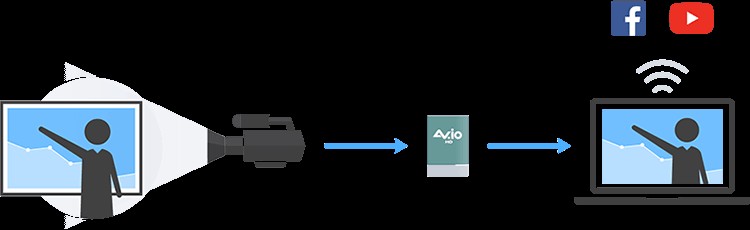
Odległość od kamery oznacza również, że będziesz potrzebować mikrofonu bliżej instruktora, aby zapewnić czysty dźwięk. Można tu użyć mikrofonu USB, ale przypinany mikrofon krawatowy zapewnia najlepsze wyniki w tego rodzaju sytuacji.
Korzystanie z kamery internetowej w laptopie utrudnia również nauczycielom czytanie pytań i komentarzy uczniów. Jedną z opcji jest trzymanie telefonu w pobliżu podczas czatu grupowego z udziałem klasy.
Zarówno YouTube, jak i Facebook pozwalają użytkownikom na transmisję na żywo bezpośrednio z urządzenia z systemem iOS lub Android, co oznacza, że smartfon może być używany w tej sytuacji ze smartfonem, który zapewnia czysty dźwięk. Powinieneś pamiętać; jednak ten rodzaj ciągłego użytkowania wyczerpuje baterię i nie jest rozwiązaniem długoterminowym.
3. Wirtualna klasa z wieloma kamerami
Osoby z doświadczeniem w produkcji wideo i instruktorzy, którzy chcą wideo o wyższej jakości, powinni rozważyć przejście na konfigurację z wieloma kamerami. Choć może to brzmieć onieśmielająco, można to łatwo zrobić przy odrobinie planowania.
Chociaż nadal pracujesz z tylko jednym źródłem dźwięku, ta konfiguracja ma dwa (lub więcej) źródła wideo. Tymi źródłami mogą być dwie oddzielne kamery lub ekran komputera i kamera. Zanim wideo przejdzie w tryb online, potrzebny jest przełącznik, aby zintegrować te sygnały audio i wideo. 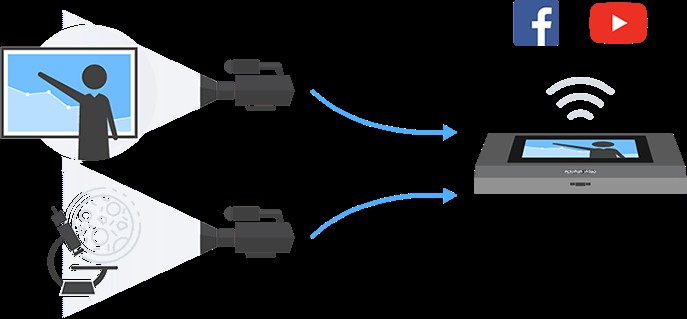 Zaletą tej konfiguracji jest to, że zapewnia znacznie większy poziom szczegółowości i zaangażowania niż jakakolwiek konfiguracja z pojedynczą kamerą . W laboratoriach wymagających pracy z drobnymi szczegółami jedna kamera jest skierowana na stół warsztatowy i przełącza się na ten sygnał, aby zapewnić uczniom potrzebne szczegóły. Wykłady matematyczne ze złożoną pracą na tablicy mogą skorzystać na specjalnym zbliżeniu równań, gdy profesor je wyjaśnia.
Zaletą tej konfiguracji jest to, że zapewnia znacznie większy poziom szczegółowości i zaangażowania niż jakakolwiek konfiguracja z pojedynczą kamerą . W laboratoriach wymagających pracy z drobnymi szczegółami jedna kamera jest skierowana na stół warsztatowy i przełącza się na ten sygnał, aby zapewnić uczniom potrzebne szczegóły. Wykłady matematyczne ze złożoną pracą na tablicy mogą skorzystać na specjalnym zbliżeniu równań, gdy profesor je wyjaśnia.
OBS oferuje kilka podstawowych funkcji przełączania, podobnie jak wiele innych programów do przesyłania strumieniowego. Przed rozpoczęciem wykładu skonfiguruj każde wejście wideo w przełączniku i zaprogramuj układy wideo, które mają zobaczyć uczniowie. Typowe układy obejmują obraz w obrazie lub podzielony ekran, w zależności od tego, co Twoim zdaniem najlepiej pasuje do Twojej klasy.
Jednak największą niezawodność i prostotę zapewnia dedykowany przełącznik sprzętowy, który zapewnia najlepsze wyniki. Pearl Mini może obsługiwać wiele kamer za pośrednictwem złączy HDMI, SDI i USB oraz przesyłać strumieniowo wideo bezpośrednio do witryn takich jak YouTube i Facebook. Pearl jest również w pełni zintegrowany z Kalturą i Panopto, dla szkół, które już wdrożyły te systemy.
Maksymalizacja nauki online
Najlepsze zajęcia wirtualne nadal wymagają instruktorów, aby wspierali naukę uczniów, tak jak każda lekcja osobista. Godziny pracy nie będą opłacalne, więc rozważ utworzenie wirtualnych godzin pracy, w których uczniowie będą mogli zadawać pytania lub swobodnie rozmawiać o treści kursu. Niektórzy profesorowie odnieśli sukces w hostowaniu godzin pracy online na Skype, YouTube, a nawet na Twitchu.
Nie będziesz również w stanie zobaczyć, jak twoja klasa reaguje na twoje lekcje w czasie rzeczywistym, więc śledzenie uczniów zmagających się z problemami będzie wymagało więcej wysiłku. Dedykowane systemy CMS do nauki, takie jak Kaltura i Panopto, umożliwiają wstawianie quizów wideo, aby śledzić, kto nadąża, a kto nie. Nawet bez tych funkcji możesz nadal kontaktować się z uczniami indywidualnie lub jako grupa za pośrednictwem aplikacji społecznościowych, takich jak Facebook Messenger, Skype lub Slack.
Zastanów się również nad utworzeniem przestrzeni społecznościowej w jednej z tych aplikacji do przesyłania wiadomości, aby uczniowie nadal czerpali korzyści społeczne z zajęć offline. Podczas gdy czas zajęć nie jest przeznaczony na bezczynne pogawędki, grupy naukowe i ustalenia dotyczące wymiany notatek czasami wychodzą z interakcji społecznych, które nie zawsze są dostępne online.
Gdy już poczujesz się komfortowo, pamiętaj, że medium w Twojej klasie online może pomóc wesprzeć przesłanie. Jeśli znajdziesz film, który odnosi się bezpośrednio do tematu, którego uczysz, nie bój się przedstawić go klasie online. Programy komputerowe lub do rysowania technicznego mogą bardzo skorzystać na udostępnianiu ekranu, pokazując uczniom dokładnie, jak rozwiązujesz problem.
Myślenie długoterminowe
Obecna sytuacja zdrowotna na świecie sugeruje, że instruktorzy mogą przez jakiś czas prowadzić wykłady przed kamerą. To dobry moment, aby spojrzeć w przyszłość i zaplanować, aby kursy były jak najbardziej przyjazne online. Wyposażenie się w umiejętności umożliwiające umieszczenie zajęć w Internecie przyda się następnym razem, gdy szkoła zostanie zamknięta z powodu zamieci lub burzy lodowej.
Nawet po zakończeniu pandemii COVID-19 popyt na naukę online będzie nadal rósł. Szkoły nieustannie starają się dodać więcej uczniów, a kursy i dyplomy online są kluczowym elementem tego nacisku na rejestrację. Studenci zagraniczni i ze wsi często napotykają ogromne bariery związane z kosztami i podróżami, aby uczęszczać do najlepszych szkół. Tymczasem niektórzy uczniowie mają problemy z dostępnością, które uniemożliwiają im osobiste uczestnictwo w zajęciach. Wideo umożliwia uczniom zniesienie tych barier przy minimalnym wysiłku i inwestycji.
Czy Twoja szkoła chce zwiększyć możliwości nagrywania filmów i wykładów? Skontaktuj się z jednym z ekspertów wideo firmy Epiphan, aby dowiedzieć się, jakie opcje są dostępne dla szkół, które mają nadzieję na transmisję na żywo zajęć, nagrywanie wykładów lub lepsze promowanie się za pomocą wideo.
